Servez-vous de ma règle pour vous guider
|
1.
Ouvrir tout le
matériel nécessaire dans votre PSP
Le dupliquer,
fermer les originaux
N'oubliez pas d'enregistrer souvent votre travail
Merci à Linette
pour ses explications (Miroir et retourner) pour psp18
Activer l'outil
Pipette 
Prélever
de belles
couleurs assorties à vos tubes, images, misteds ...
Voici celles que
j'ai choisies pour ce tutoriel
|
Couleur 1 |
 |
#e9f7f7 |
|
Couleur 2 |
 |
#2a7476 |
|
Couleur 3 |
 |
#06413f |
N'hésitez pas à changer le mode de fusion
des calques et l'opacité, si besoin
3.
Faire un double-clic sur le preset
"Constantine_Animabelle_Glass";
il ira se mettre automatiquement dans le filtre approprié
-------------------------------------------
Fichier - Nouveau -
Ouvrir une nouvelle image transparente de 800 x 500 pixels
La remplir avec le
dégradé radial suivant
Couleur 1
 et 2
et 2

Réglage - Flou - Flou gaussien - Rayon à 30
4.
Effets - Modules externes - Simple - Diamonds
Le refaire une seconde fois
Effets - Modules externes - Filters
Unlimited 2.0 - &<Bkg Kaleidoscope> - 4 QFlip UpperL
Effets -
Effets géométriques - Sphère
( - 100 ) - Ellipse : coché
5.
Effets - Modules externes - Toadies - What Are You?
Paramètres par défaut : 20 / 20
Effets - Modules
externes - Toadies - Weaver
Paramètres par défaut : 59 / 48 / 222
Effets - Effet d'image
- Mosaïque sans jointure
(Paramètres par défaut)
Effets - Effets de bords -
Accentuer davantage
6.
Calques - Nouveau calque raster
Le remplir avec la
couleur 2 
Calques - Nouveau
calque de masque - A partir d'une image
Appliquer le masque "Narah_Mask_1213"
(Décocher la case
tout en bas)
Calques - Fusionner le groupe
Réglage - Netteté - Davantage de
netteté
7.
Calques - Nouveau
calque raster
Le remplir avec la
couleur 1 
Calques - Nouveau
calque de masque - A partir d'une image
Appliquer le masque
"182_Masque_Animabelle_page4"
(Décocher la case
tout en bas)
Calques - Fusionner le groupe
Réglage - Netteté - Davantage de
netteté
8.
Edition - Copie
spéciale - Copier avec fusion
Edition - Coller comme
nouveau calque
Effets - Modules
externes - MuRa's Meister - Perspective Tiling
80 / 0 / 0 / 15 / 0
/ 0 / 100 / 255
Effets - Effet 3D - Ombre portée
( - 8 ) / 0 / 40 / 20 /
Couleur 2 
9.
Activer le calque tout
en bas "Raster 1"
Sélections -
Sélectionner tout
Sélections - Modifier
- Contracter de 25 pixels
Sélections - Inverser
Sélections -
Transformer la sélection en calque
Effets - Modules
externes - [AFS IMPORT] -
sqborder2
(Paramètres par défaut)
Effets - Effet 3D - Ombre portée
0 / 0 / 75 / 20 /
Couleur 2 
Sélections - Ne rien
sélectionner
Calques - Propriétés -
Mode mélange sur
"Multiplier"
Calques - Dupliquer
10.
Activer à nouveau le
calque du bas "Raster 1"
Calques - Nouveau calque raster
Le remplir avec la
couleur blanche
Calques - Nouveau
calque de masque - A partir d'une image
Appliquer le masque "Narah_Mask_1258"
(Décocher la case
tout en bas)
Calques - Fusionner le groupe
Effets - Effet 3D - Ombre portée
5 / 5 / 60 / 5 /
Couleur 2 
Calques - Fusionner les calques
visibles
11.
Activer l'outil de
sélection - Sélection personnalisée

Entrer dans la fenêtre
les chiffres suivants
Sélections -
Transformer la sélection en calque
Effets - Modules
externes - [AFS IMPORT] - sqborder2
12.
Sélections - Modifier
- Contracter de 20
pixels
Effets - Effet de réflexion -
Kaléidoscope
Réglage - Netteté -
Netteté
Effets - Modules
externes - Alien Skin Eye Candy 5: Impact - Glass
Appliquer le preset
"Constantine_Animabelle_Glass"
Sélections - Ne rien
sélectionner
Effets - Effet 3D - Ombre portée
8 / 8 / 60 / 10 /
Couleur 2 
13.
Calques - Dupliquer
Image - Redimensionner à 65
%
(Redimensionner
tous les calques : décoché)
Effets - Effet d'image
- Décalage
40 / ( - 60 )
14.
Copier et coller comme
nouveau calque, le tube "Coccinelles_Animabelle"
Placer le tube comme
sur le résultat final
Effets - Effet 3D - Ombre portée
Copier et coller comme nouveau calque, le tube
"184_tubes_enfantin_animabelle"
Retirer le filigrane avec l'outil de votre choix
Image - Redimensionner à 70 %
(Redimensionner tous les calques : décoché)
Le
placer à droite (voir résultat final)
Effets - Effet 3D - Ombre portée
16.
Copier et coller comme nouveau calque, le tube
"deco1_Constantine"
Retirer le filigrane avec l'outil de votre choix
Image - Redimensionner à 60 %
(Redimensionner tous les calques : décoché)
Le
placer en bas à gauche (voir résultat final)
Effets - Effet 3D - Ombre portée
Image - Ajouter des bordures symétriques de 1 pixel, couleur
3 
Image - Ajouter des bordures symétriques de 35 pixels,
couleur blanche
Sélectionner cette bordure avec la baguette magique
La
remplir avec le dégradé linéaire suivant
Couleur 1
 et 2
et 2

Effets - Effet 3D - Ombre portée
0
/ 0 / 80 / 30 / Couleur 3

Sélections - Sélectionner tout
Sélection - Modifier - Contracter de 15 pixels
Répéter l'ombre portée précédente
Sélections - Ne rien sélectionner
Image - Ajouter des bordures symétriques de 1 pixel, couleur
3 
Calques - Nouveau calque raster
Appliquer votre filigrane (signature)
Fichier - Exporter -
Fichier JPEG optimisé
Merci d'avoir effectué
mon tutoriel, j'espère qu'il vous aura fait passer un agréable moment ;-)
Envoyez-moi vos
variantes sans les redimensionner, si vous souhaitez que je les expose
dans ma galerie.
_____________________________________________________________________________________________
Voici 2 autres variantes avec des
tubes personnels
Couleurs utilisées pour cette seconde variante

+ le filtre Nick Software - Color Efex Pro Complete
(avant d'appliquer mes tubes) et sur la bordure finale

Couleurs utilisées pour cette autre variante
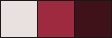

_____________________________________________________________________________________________